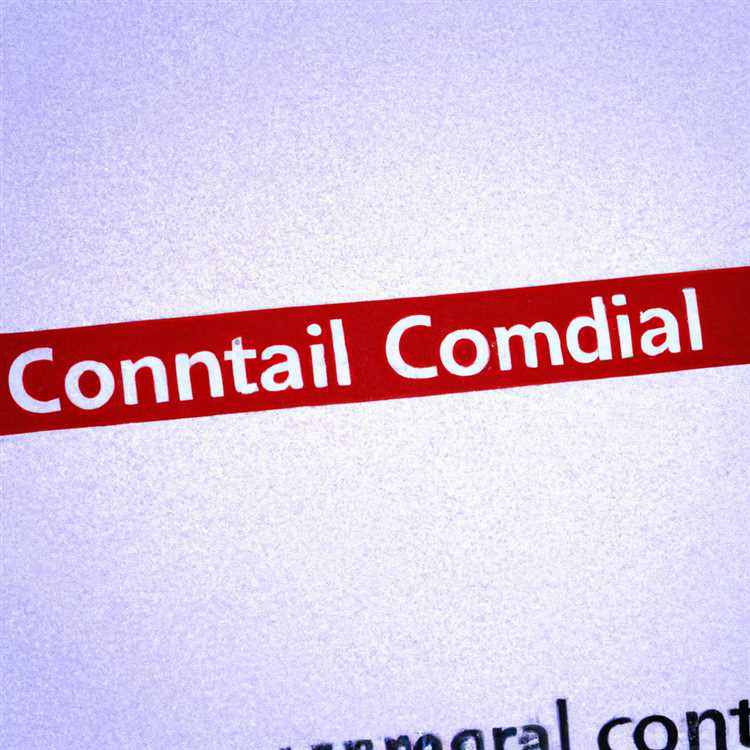Excel là một chương trình bảng tính được phát triển bởi Microsoft. Bạn có thể sử dụng nó để sắp xếp và phân tích dữ liệu. Một trong những tính năng của Excel cho phép bạn chèn các đối tượng vào bảng tính. Điều này rất hữu ích nếu bạn muốn hiển thị dữ liệu hoặc thông tin theo nhiều cách khác nhau, chẳng hạn như chèn một biểu đồ hoặc một khối văn bản lớn. Bạn thậm chí có thể nhập toàn bộ tài liệu Word vào Excel. Thật dễ dàng để làm điều này và tiết kiệm thời gian cho bạn khi bạn thực hiện dự án của mình.
Chỉnh sửa và lưu tài liệu Word của bạn
Mở tài liệu Word bạn muốn nhập vào Excel.
Nhấp vào tab "Nâng cao" ở phía bên trái. Trong "Bảo tồn độ trung thực khi chia sẻ tài liệu này", hãy chọn hộp bên cạnh "Lưu dữ liệu dưới dạng tệp văn bản được phân cách". Tính năng này sẽ cho phép Excel đọc tệp bạn sắp nhập. Nhấp vào "OK."

Nhấp vào tab "Nâng cao" ở bên trái. Trong "Bảo tồn độ trung thực khi chia sẻ tài liệu này", hãy chọn hộp bên cạnh "Lưu dữ liệu dưới dạng tệp văn bản được phân cách". Tính năng này sẽ cho phép Excel đọc tệp bạn sắp nhập. Nhấp vào "OK."

Nhấp vào "Tệp" và trong "Lưu dưới dạng", chọn "Văn bản thuần túy". Thao tác này sẽ lưu tệp dưới dạng tệp .txt. Một cửa sổ chuyển đổi tệp sau đó sẽ xuất hiện. Nhấp vào "OK."


Nhập vào Excel
Mở Microsoft Excel. Nhấp vào tab "Dữ liệu". Di con trỏ của bạn qua "Từ Văn bản / CSV". Bạn cũng có thể di con trỏ qua "Lấy dữ liệu" và sau đó chọn "Từ Văn bản / CSV" từ danh sách tùy chọn thả xuống cho cùng một kết quả cuối cùng.


Chọn tài liệu Word bạn vừa lưu dưới dạng tệp .txt. Nhấp vào "Mở". Trình hướng dẫn Nhập Văn bản sẽ xuất hiện.

Chọn "Tải" ở dưới cùng.

Dữ liệu tài liệu Word bây giờ sẽ xuất hiện trong bảng tính Excel của bạn ở cột đầu tiên. Nhấp vào đối tượng mới tạo để di chuyển nó đến vị trí mong muốn trong bảng tính.

Lời khuyên
Bạn có thể chỉnh sửa tài liệu Word mà bạn đã nhập vào Excel bằng cách bấm đúp vào bất kỳ đâu trên tài liệu. Tuy nhiên, có thể dễ dàng hơn nếu chỉ sao chép và dán từ Word vào Excel.